苹果手机手写短信 iPhone手写短信的步骤和操作
日期: 来源:贝斯特安卓网
苹果手机手写短信,近年来随着科技的飞速发展,人们对于手机的需求也日益增长,苹果手机作为一款备受瞩目的智能手机品牌,不仅拥有出色的性能和颜值,更具有许多实用的功能。其中iPhone手写短信作为一项备受追捧的功能,为用户提供了一种更加直观、个性化的沟通方式。无需再费神打字,只需用手写笔在手机屏幕上书写文字,即可轻松发送短信。让我们来一起了解iPhone手写短信的步骤和操作吧!
iPhone手写短信的步骤和操作
步骤如下:
1.打开手机,滑开手机底部的 控制中心,然后把 锁定竖排方向 关闭
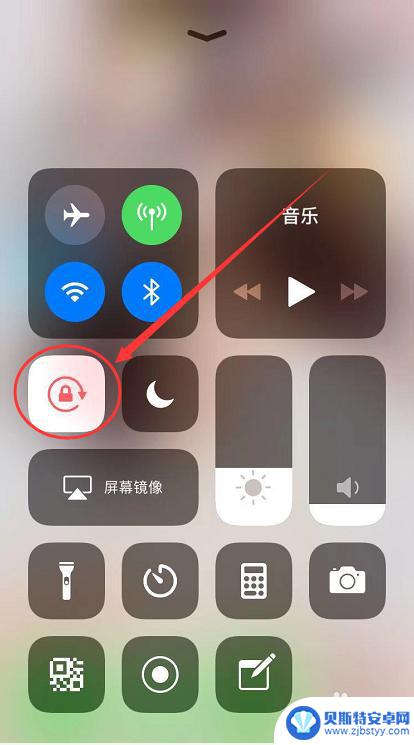
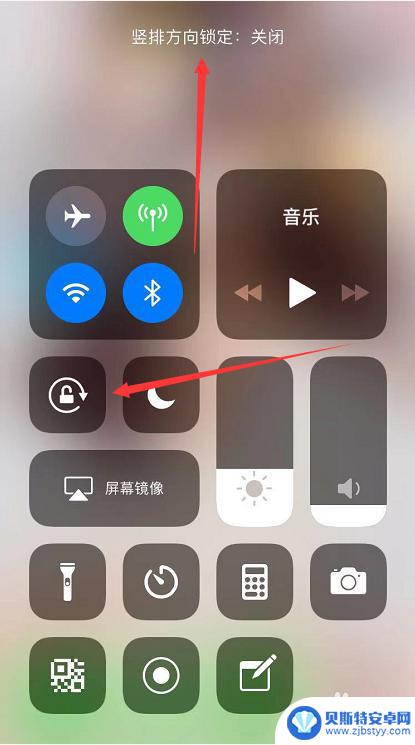
2.然后打开手机里的信息,手机横排放置,这样才键盘的右下方就可以看见有个手写的图标,如下图
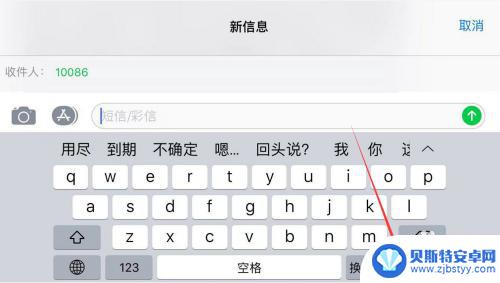
3.点击手写图标,进入到手写编辑页面。在页面中间空白板上面手写文字,然后在页面的右上角就可以看到手写的阅览效果,确认后点击完成,如下图
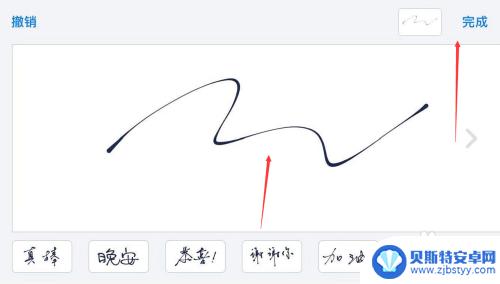
4.点击完成之后就会返回短信编辑页面,在信息编辑栏里面就可以看到你刚刚手写的文字信息啦。点击发送即可
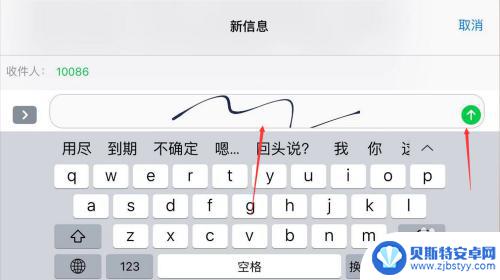
5.在手写空白板的下方,还有一些系统自定义手写字。如果有你要的文字,直接点击选择即可,如果觉得这个手写字太撩草,或者是想要备注其他话语,在手写文字的下方有个 添加注释或发送,如下图
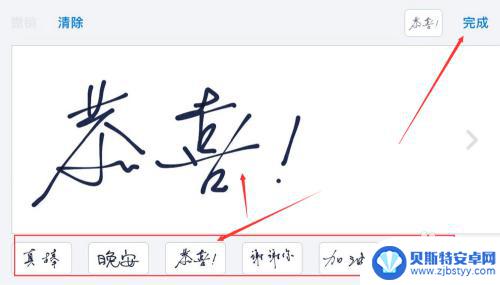

6.编辑好之后,点击发送,屏幕会出现彩蛋惊喜哦,如下图。

以上是关于苹果手机手写短信的全部内容,如果你遇到这种情况,可以根据以上方法来解决,希望对大家有所帮助。












